
Een van de meest interessante functies die aan macOS Monterey zijn toegevoegd, is de mogelijkheid om via AirPlay op je Mac te spelen met een iPhone, iPad of zelfs een andere Mac.
Als je bekend bent met Apple-apparaten, weet je waarschijnlijk al wat AirPlay is. In feite is deze functie al meer dan tien jaar een nietje in iOS- en macOS-apparaten. Tot nu toe kon je AirPlay-inhoud van je iPhone, iPad of Mac naar AirPlay-compatibele apparaten zoals de Apple TV, HomePod, luidsprekersystemen en bepaalde smart-tv's. Met macOS Monterey kan je Mac echter ook een AirPlay-ontvanger zijn.
Je kunt nu inhoud die op je iPhone of iPad is opgeslagen naar je Mac streamen of zelfs als AirPlay 2-luidspreker gebruiken, dus laten we eens kijken hoe je AirPlay op je Mac kunt gebruiken vanaf je iPhone, iPad of een andere Mac. We bespreken AirPlaying-video's en schermspiegeling.
Video's via AirPlay op een Mac afspelen
Laten we beginnen met het streamen van video-inhoud via AirPlay. Eerst moet u ervoor zorgen dat uw Mac macOS Monterey of hoger gebruikt. Dit is wat u moet doen als u klaar bent:
- Je hebt toegang nodig tot de videospeler op je iPhone, iPad of Mac. Je kunt de Apple TV-app gebruiken of zelfs de ingebouwde speler van Safari gebruiken. Zoek dus de video die u wilt streamen en begin deze af te spelen. Tik nu op het pictogram "AirPlay" zoals hieronder weergegeven.
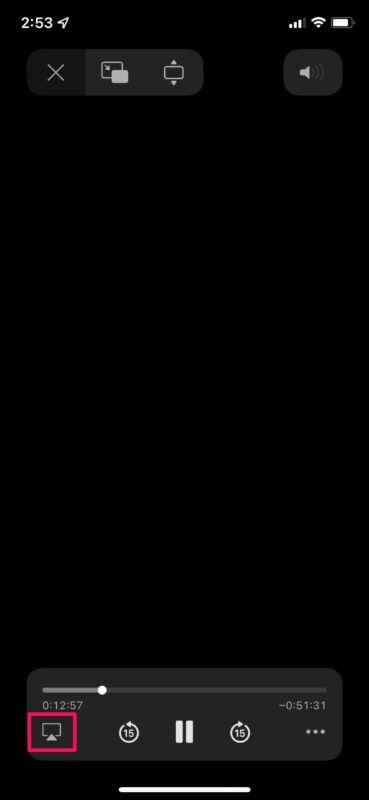
- Je krijgt nu een pop-up met een lijst met AirPlay-compatibele apparaten in de buurt. Je vindt je Mac hier. Als het niet wordt weergegeven, controleert u of het is ontgrendeld. Selecteer je Mac als het AirPlay-apparaat om erop af te spelen.
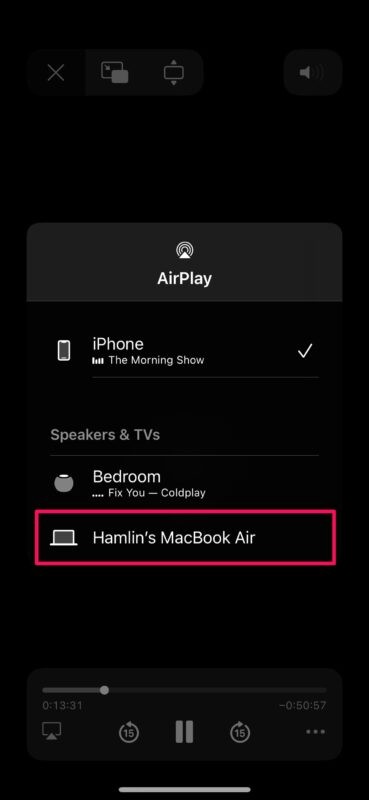
Deze functie werkt in alle apps die AirPlay ondersteunen. Zolang je het AirPlay-pictogram kunt vinden, kun je inhoud naar je Mac streamen.
Het scherm spiegelen naar een Mac met AirPlay
AirPlay gebruiken om video-inhoud te streamen is één ding. Maar wat als u in plaats daarvan het scherm van uw iPhone of iPad wilt spiegelen? Of het bureaublad van een andere Mac op uw scherm spiegelen? Nou, dat kan jij nu ook doen. Volg deze eenvoudige instructies:
- Eerst moet je naar het Control Center op je iPhone of iPad gaan door vanuit de rechterbovenhoek van je scherm naar beneden te vegen. Tik vervolgens op de schakelaar voor schermspiegeling, zoals weergegeven in de onderstaande schermafbeelding.
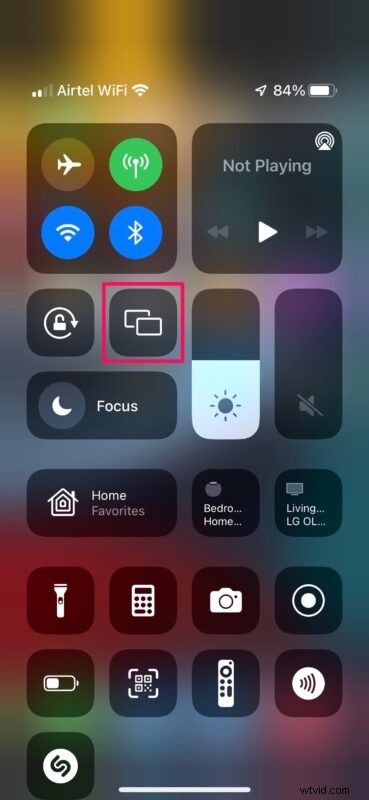
- Nu zie je de beschikbare AirPlay-ontvangers in de buurt. Kies je Mac om het scherm op je Mac te spiegelen.
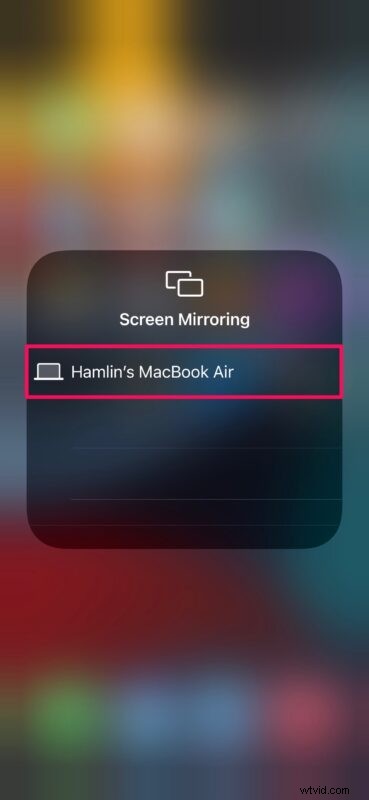
- Als je het scherm van een andere Mac naar je Mac probeert te spiegelen, kun je op dezelfde manier naar het Besturingscentrum gaan vanuit de macOS-menubalk en op de schakelaar Schermspiegeling klikken.
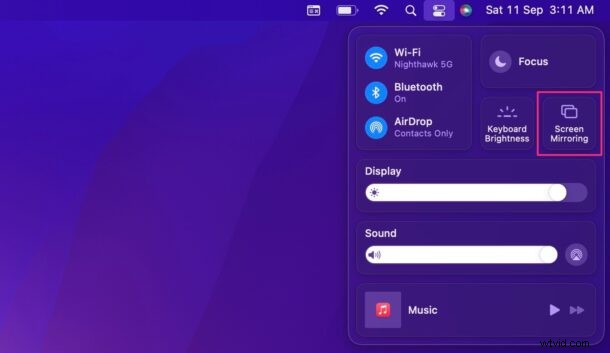
AirPlay maakt het heel eenvoudig om het scherm van uw apparaat via Wi-Fi naar een Mac te spiegelen. Als u zich echter zorgen maakt over latentie, kunt u ook profiteren van bekabelde AirPlay met behulp van een USB-verbinding.
Staat uw Mac met macOS Monterey niet in de lijst met AirPlay-apparaten? In dat geval wordt uw Mac waarschijnlijk niet ondersteund. Niet alle Macs die macOS Monterey ondersteunen, kunnen als AirPlay-ontvanger functioneren. Apple beperkt deze functionaliteit tot de MacBook Pro (2018 en later), MacBook Air (2018 en later), iMac (2019 en later), iMac Pro (2017), Mac mini (2020 en later) en de Mac Pro (2019) .
Dit is slechts een van de vele functies die macOS Monterey op tafel brengt. Apple heeft ook Safari opnieuw ontworpen met tabbladgroepen, een nieuwe gestroomlijnde tabbladbalk en meer. Focus is nog een andere functie die de bestaande modus Niet storen verbetert en u helpt meldingen van contacten en apps te filteren, afhankelijk van uw activiteit. Je krijgt ook alle wijzigingen die Apple in FaceTime heeft aangebracht met de iOS 15-update, zoals ruimtelijke audio-ondersteuning, stemisolatiemodus en de mogelijkheid om FaceTime-weblinks te maken om Windows- en Android-gebruikers uit te nodigen.
We hopen dat je je Mac zonder problemen als AirPlay-ontvanger hebt kunnen gebruiken. Wat is je favoriete macOS Monterey-functie tot nu toe? Heb je iOS 15 ook op je iPhone uitgecheckt? Deel uw ervaringen met ons en laat uw waardevolle feedback achter in de opmerkingen hieronder.
